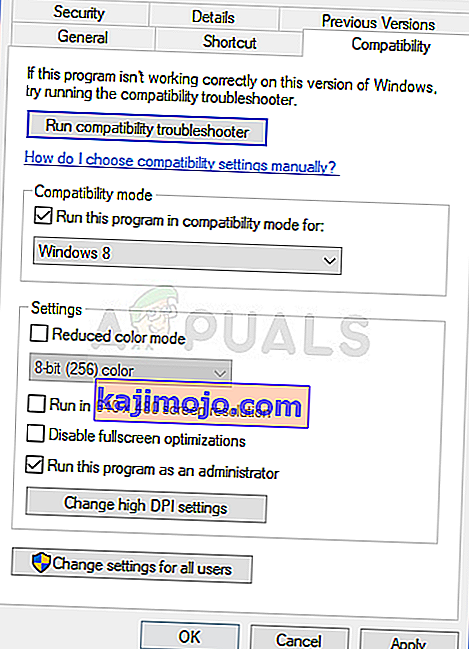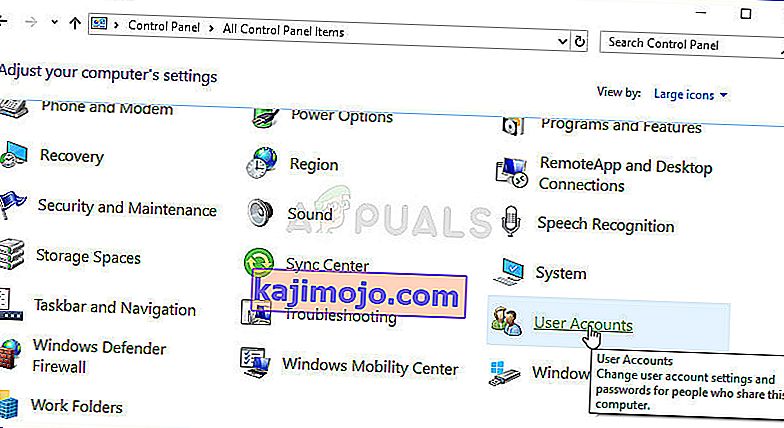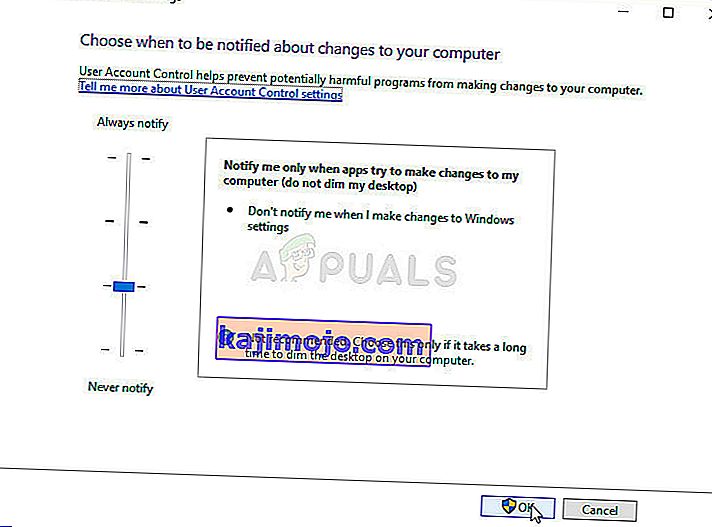Failas „ comdlg32.ocx “ yra „Visual Basic Runtime“ rinkinio dalis ir pagal nutylėjimą jis nėra jūsų kompiuteryje. Tai yra minėto rinkinio dalis ir jį naudoja daugybė skirtingų programų. Dabar ją naudojanti programa gali rodyti šį klaidos pranešimą:
Neteisingai užregistruotas komponentas comdlg32.ocx arba viena iš jo priklausomybių: trūksta failo arba jis neteisingas.

Šis pranešimas nurodė, kad failo nėra arba jis sugadintas. Išspręsti šią problemą neturėtų būti per sunku, nes daugelis vartotojų maloniai paskelbė metodus, kuriuos naudojo problemai išspręsti, todėl būtinai patikrinkite juos žemiau!
Dėl ko trūksta klaidos „comdlg32.ocx“ sistemoje „Windows“?
Trūkstamą „comdlg32.ocx“ klaidą sistemoje „Windows“ sukelia dvi skirtingos problemos. Mes įtraukėme juos žemiau, kad galėtumėte patikrinti ir, tikėkimės, žengti žingsnį arčiau galutinio sprendimo!
- Problemos dėl failo „comdlg32.exe“ - jei trūksta failo, jis sugadintas arba neregistruotas, gali tekti jį pakeisti veikiančia versija ir iš naujo užregistruoti naudojant komandų eilutę. Gali būti, kad probleminė programa neturi prieigos prie failo, todėl įsitikinkite, kad suteikėte nuosavybės teises ir leidimus!
- Vartotojo abonemento kontrolė (UAC) - išjungus UAC pavyko išspręsti problemą daugeliui vartotojų, tačiau šis metodas daugiausia priklausys nuo probleminės programos.
1 sprendimas: perregistruokite failą
Jei jūsų kompiuteryje dingo failas „comdlg32.ocx“ arba jis sugadintas, geriausia, ką galite padaryti, tai atsisiųsti veikiantį failą ir iš naujo užregistruoti naudodami komandų eilutę. Tai lengva atlikti veiksmus, tačiau įsitikinkite, kad atidžiai vykdote instrukcijas, nes dirbate su sistemos failais. Patikrinkite tai žemiau!
- Spustelėkite šią nuorodą, kad atsisiųstumėte veikiantį „comdlg32.ocx“ failą į savo kompiuterį. Spustelėjus nuorodą bus nedelsiant inicijuojamas atsisiuntimas. Raskite failą kompiuteryje, dešiniuoju pelės mygtuku spustelėkite jį ir pasirodžiusiame kontekstiniame meniu pasirinkite Kopijuoti .

- Tada probleminiame kompiuteryje atidarykite „ Bibliotekos“ įrašą arba atidarykite bet kurį kompiuterio aplanką ir kairiajame meniu spustelėkite parinktį Šis kompiuteris.
- Norėdami rasti aplanką, kuriame turite nukopijuoti failą, eikite į šią kompiuterio vietą:
C: \ Windows \ System32 >> 32 bitų „Windows“ C: \ Windows \ SysWOW64 >> 64 bitų „Windows“
- Dešiniuoju pelės mygtuku spustelėkite bet kurią aplanko vietą ir pasirodžiusiame kontekstiniame meniu pasirinkite parinktį Įklijuoti . Tam gali reikėti pateikti administratoriaus leidimus. Patvirtinkite visus raginimus pakeisti šiuo metu joje esantį failą.

- Ieškokite „ Komandų eilutė “, įvesdami jį tiesiai meniu Pradėti arba paspausdami paieškos mygtuką šalia jo. Dešiniuoju pelės mygtuku spustelėkite pirmąjį įrašą, kuris pasirodys kaip paieškos rezultatas, ir pasirinkite kontekstinio meniu įrašą „ Vykdyti kaip administratorių “.
- Be to, galite naudoti „Windows“ logotipo klavišą + R klavišų derinį, kad atidarytumėte dialogo langą Vykdyti . Parodytame dialogo lange įveskite „ cmd “ ir naudokite Ctrl + Shift + Enter klavišų kombinaciją administratoriaus komandinei eilutei.

- Įveskite šią komandą lange ir įsitikinkite, kad paspausdami „ Enter“ ją įvedėte.
regsvr32 / u „Comdlg32.ocx“ regsvr32 / i „Comdlg32.ocx“
- Pabandykite atidaryti programą, dėl kurios trūksta klaidos „comdlg32.ocx“, ir patikrinkite, ar problema vis dar rodoma!
2 sprendimas: paleiskite programą suderinamumo režimu su administratoriaus leidimais
Programos paleidimas suderinamumo režimu naudojant senesnę „Windows“ versiją, nei šiuo metu įdiegta jūsų kompiuteryje, naudinga daugeliui vartotojų. Tais atvejais, paleidus probleminės programos vykdomąjį failą su administratoriaus teisėmis, pavyko išspręsti problemą su failu comdlg32.ocx. Galite išbandyti abu arba vieną iš jų vienu metu. Atkreipkite dėmesį, kad šis metodas labiausiai priklauso nuo programos, išmesiančios klaidą!
- Suraskite programos vykdomąjį failą ir pakeiskite jo ypatybes, dešiniuoju pelės klavišu spustelėdami programos įrašą darbalaukyje, meniu Pradėti arba Paieškos rezultatų lange ir pasirinkdami Ypatybės . Lange Ypatybės eikite į skirtuką Suderinamumas ir pažymėkite langelį šalia Vykdyti šią programą kaip administratorių .
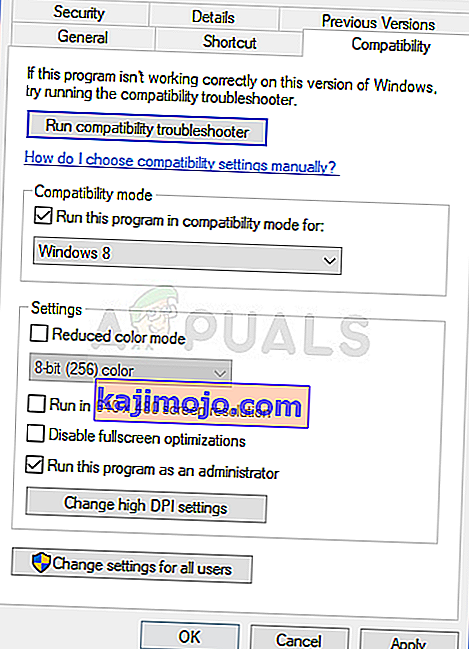
- Skyriuje Suderinamumo režimas pažymėkite langelį šalia parinkties Vykdyti šią programą suderinamumo režimu ir prieš priimdami pakeitimus išskleidžiamajame sąraše pasirinkite „ Windows 8“ arba „7“ . Jei ši parinktis jau buvo pažymėta, panaikinkite jos žymėjimą.
- Įsitikinkite, kad patvirtinote visus dialogo langus, kurie gali pasirodyti patvirtinant su administratoriaus teisėmis, o programa turėtų būti paleista su administratoriaus teisėmis nuo šiol. Atidarykite jį dukart spustelėdami piktogramą ir pabandykite pamatyti, ar vis tiek rodoma klaida.
3 sprendimas: Pakeiskite „comdlg32.ocx“ failo nuosavybę ir suteikite visas teises
Jei programa, kurioje rodomas klaidos pranešimas, negali tinkamai pasiekti failo, ši klaida išliks ir negalėsite naudoti programos. Tačiau galima pakeisti „comdlg32.ocx“ failo savininką ir leidimus, kad visi galėtų jį pasiekti. Žinoma, norėdami atlikti toliau nurodytus veiksmus, turėsite turėti administratoriaus leidimus!
- Probleminiame kompiuteryje atidarykite „ Bibliotekos“ įrašą arba atidarykite bet kurį kompiuterio aplanką ir kairiajame meniu spustelėkite parinktį Šis kompiuteris.
- Norėdami rasti aplanką, kuriame yra failas „comdlg32.ocx“, eikite į šią kompiuterio vietą:
C: \ Windows \ System32 >> 32 bitų „Windows“ C: \ Windows \ SysWOW64 >> 64 bitų „Windows“
- Prieš tęsdami, turėsite perimti „ ocx“ failo, esančio aukščiau pateiktame aplanke, nuosavybės teisę . Dešiniuoju pelės mygtuku spustelėkite failą, tada spustelėkite Ypatybės , tada spustelėkite skirtuką Sauga . Spustelėkite mygtuką Išplėstinė . Pasirodys langas „Išplėstiniai saugos nustatymai“. Čia reikia pakeisti savininkas rakto.
- Spustelėkite nuorodą Keisti šalia etiketės „Savininkas:“. Atsiras langas Pasirinkti vartotoją arba grupę.

- Pasirinkite vartotojo abonementą naudodami mygtuką Išplėstinė arba tiesiog įveskite savo vartotojo abonementą srityje, kurioje sakoma „Įveskite norimo objekto pavadinimą“ ir spustelėkite Gerai. Pridėkite paskyrą „ Visi“ .
- Spustelėkite toliau esantį mygtuką Pridėti ir tęskite jį spustelėdami viršuje esantį mygtuką Pasirinkti pagrindinį. Pasirinkite vartotojo abonementą naudodami mygtuką Išplėstinė arba tiesiog įveskite savo vartotojo abonementą srityje, kurioje sakoma „ Įveskite norimo objekto pavadinimą “ ir spustelėkite Gerai . Pridėkite paskyrą „ Visi“ .
- Pagal Pagrindiniai leidimų skyriuje, įsitikinkite, kad jums pasirinkti pilną kontrolę prieš taikant pakeitimus, kuriuos atlikote.

- Patikrinkite, ar problema išspręsta ir ar vis dar matote „comdlg32.ocx“ klaidos pranešimą kompiuteryje!
4 sprendimas: išjunkite UAC
UAC išjungimas gali būti naudingas, kai klaida atsiranda konkrečiose programose. UAC nėra tiksliai svarbiausia saugos funkcija, nes ji paragina vartotoją tik tada, kai jis ketina atlikti keletą reikšmingesnių pakeitimų savo kompiuteryje. Jei kas, jį išjungus, bus išjungti kai kurie erzinantys raginimai, rodomi atidarant sistemos įrankius
- Atidarykite Valdymo skydą ieškodami jo meniu Pradėti. Taip pat galite naudoti „ Windows Key + R“ klavišų derinį , pasirodžiusiame lauke Run paleiskite „ control.exe “ ir spustelėkite Gerai.
- Valdymo skydelyje pakeiskite parinktį Rodinys pagal parinktį Didelės piktogramos ir suraskite parinktį Vartotojo abonementai slinkdami arba žiūrėdami į apačią.
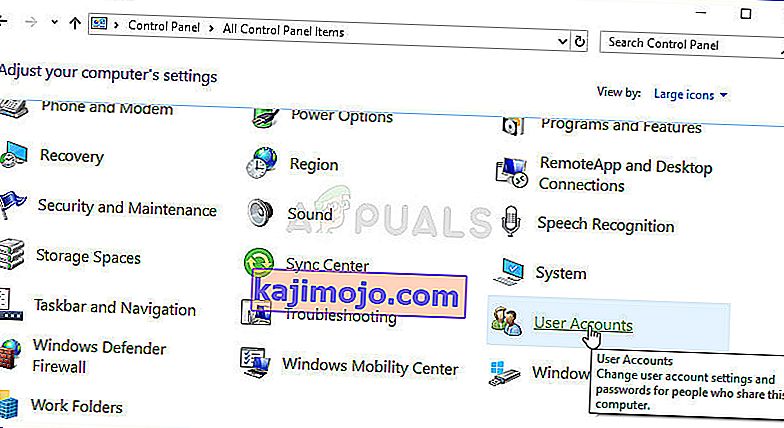
- Atidarykite jį ir spustelėkite mygtuką „ Keisti vartotojo abonemento valdymo nustatymus “. Pastebėsite, kad saugos slankiklyje galite pasirinkti keletą skirtingų lygių.
- Pabandykite sumažinti šią vertę vienu, jei ji yra viršutiniame slankiklyje, ir patikrinkite, ar ji padėjo paleidus probleminę programą. Pakartokite procesą, jei klaida vis tiek atsiranda.
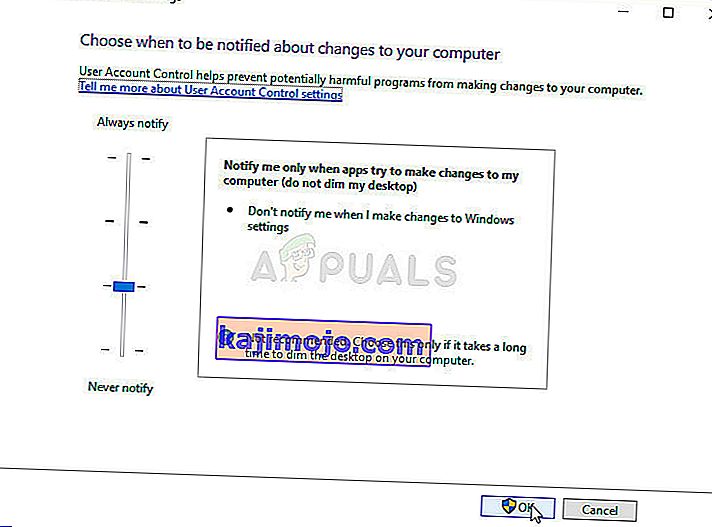
- Šiuo metu rekomenduojame išjungti UAC , nes programa tikriausiai turėtų būti sėkmingai paleista ir pabandyti ją įgalinti po to.